《我的世界》编辑器(Minecraft Editor)是一款用于编辑游戏内界面和世界的工具,以下是关于如何使用《我的世界》编辑器的详细步骤:
界面编辑器使用说明

1、进入界面编辑器:
打开《我的世界》编辑器后,如果当前显示的不是界面编辑器,需要在顶部页签中点击“界面”进行切换。
2、界面构成:
控件库-原生控件:将“控件类型”区域的控件拖拽到“控件结构”中的某个控件上,可以为其添加一个子控件;或者直接拖拽到中间的预览窗中,可以直接在屏幕的指定位置创建控件,画布比较特殊,用于挂载各种非画布控件,不能作为其他控件的子控件。
新建变量:用于添加变量引用和控件引用。
控件结构:当前选中工程的界面控件树状结构,在这里可以对控件进行选中、隐藏/显示等操作,右键控件可进行添加子控件、删除、复制等操作。
快捷选项:可以调整分辨率、是否显示游戏画面、是否自动设定层级等选项。
对齐操作:在界面结构中,按住Ctrl键后多选控件,然后点击对齐按钮,可对齐选中的控件。
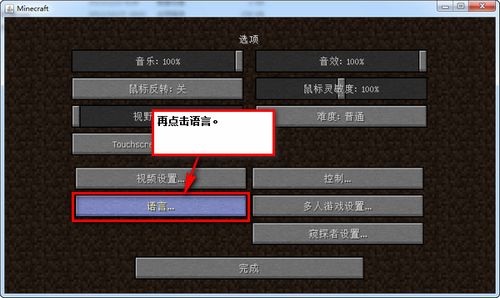
控件库-自定义控件:这里的控件是开发者自定义的,详见继承和自定义控件。
资源管理:展示所有的文件资源,在界面编辑中主要关注界面文件(Json)和贴图。
控件属性:选中控件时,这里会显示该控件可编辑的属性。
编辑区域:实时显示界面编辑效果,也可选中、移动、缩放控件。
3、新建界面文件:
点击控件结构里的新建(只在没有界面文件时可以)。
或者点击资源管理器的新建,通过新建文件向导创建。
在新建文件向导的常用或界面页签里选择界面文件,点击下一步,输入界面文件的文件命名,并点击下一步以完成创建。

4、界面资源管理:
界面编辑器现在使用通用的资源管理器进行文件管理,在编辑界面时主要关注界面和贴图,界面和贴图在资源管理器左侧的精简模式中点击按钮进行切换。
5、组装控件与编辑属性:
《我的世界》的界面可以理解为控件的组合,可以通过拖拽控件库中的控件到控件结构或预览窗来添加控件;或者在控件结构中的控件上右键,依次选择添加对象->控件来添加控件,添加控件后,编辑区域会实时显示添加的控件。
选中控件后,在右侧属性面板中会显示被选中控件的属性,不同的控件有不同的属性,你可以通过修改属性来调整控件的显示效果。
关卡编辑器使用说明
1、预设框架:
预设是预先设定的意思,开发者可以将方块、素材、实体、特效以及玩法逻辑拼装成一个预设,并作为文件保存在作品的行为包目录中。
编辑器提供五种预设:空预设、实体预设、方块预设、玩家预设和特效预设。
2、实例:
实例是根据预设文件在场景中生成的内容,开发者只需要将预设文件从资源管理器拖到关卡编辑器的场景中,就可以获得一个能自由拖拽以改变位置的实例。
实例在场景中的数量不受限制,而且对预设的任何修改都将实时同步至实例中。
3、零件:
零件类似于MOD SDK中的Mod Main和Server/Client System,是全新的python类,写在零件里的代码可以像素材一样直接挂接在预设下。
零件的好处包括自动写好了Init、Tick和Destroy函数,服务端和客户端逻辑写在同一个文件中,以及可以轻松将零件属性显示在属性面板中等。
4、预设编辑器:
预设编辑器服务于预设架构,主要由层级面板(显示预设的结构)和预览窗(显示预设的样子)构成,还有常规的属性面板和资源管理器。
在预设编辑器中,你可以给预设增删零件、素材和子预设;在属性面板上对层次面板中的节点进行属性编辑;在预览窗中通过位置托柄直接变动节点的位置旋转和缩放。
由于《我的世界》编辑器的具体版本和功能可能会随着游戏的更新而发生变化,因此建议参考最新的官方文档或教程以获取最准确的信息,在使用编辑器时,请确保已经备份好原始存档或项目文件,以防万一出现不可预见的问题导致数据丢失。









评论列表 (2)
我的世界编辑器是一款强大的游戏编辑工具,支持界面编辑和关卡编辑,界面编辑可添加、调整控件和属性,关卡编辑则可创建预设、实例和零件,使用时请确保备份项目文件,以防数据丢失。
2025年09月05日 04:09我的世界编辑器是一款强大的地图编辑工具,使用方法如下:首先安装软件,然后打开编辑器,选择地图模板或导入已有地图,使用工具栏中的功能编辑地形、添加建筑物、设置游戏规则等,最后保存地图即可。
2025年10月11日 20:43